Efek Sepia memberikan daya tarik nostalgia pada foto-foto Anda dan dapat dicapai dengan berbagai cara. Apakah Anda mencari metode cepat atau ingin lebih mengontrol pengeditan gambar, ada beberapa pendekatan untuk menciptakan tampilan Sepia yang diinginkan. Dalam panduan ini, saya akan menunjukkan tiga cara efektif untuk mencapai efek ini dalam gambar Anda. Saya juga akan memberikan tip tambahan tentang cara menambahkan pinggiran kertas elegan dengan sekali klik.
Temuan Utama
- Ada tiga metode utama untuk membuat efek Sepia: melalui Aksi, Filter Foto, dan Layer Penyesuaian Hitam-Putih.
- Setiap metode memungkinkan penyesuaian yang berbeda untuk mencapai efek yang diinginkan.
- Tips khusus untuk menggunakan Aksi untuk pinggiran kertas melengkapi gambar dan memberikan sentuhan vintage.
Panduan Langkah demi Langkah
Cara Pertama: Menggunakan Aksi
Untuk membuat efek Sepia dengan cepat dan efektif, gunakan Aksi bawaan di Photoshop.
Pertama-tama, buka jendela Aksi, yang biasanya dapat Anda temukan di menu "Jendela". Cari aksi yang bernama "Severtonung". Untuk menerapkan efek, cukup klik "Mainkan". Pada saat ini, efek Sepia akan secara otomatis diterapkan pada gambar Anda, sehingga langsung bercahaya dalam nada warna Sepia yang hangat.
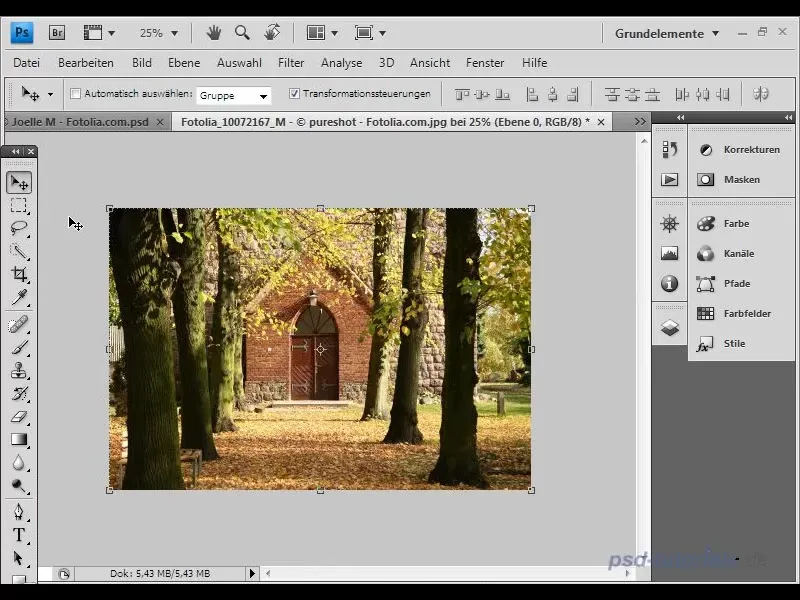
Setelah penerapan, Anda dapat memeriksa langkah-langkah yang dilakukan Photoshop secara otomatis pada jendela Aksi. Ini memberi Anda gambaran tentang perubahan yang dilakukan dan memungkinkan Anda untuk melakukan penyesuaian jika diperlukan.
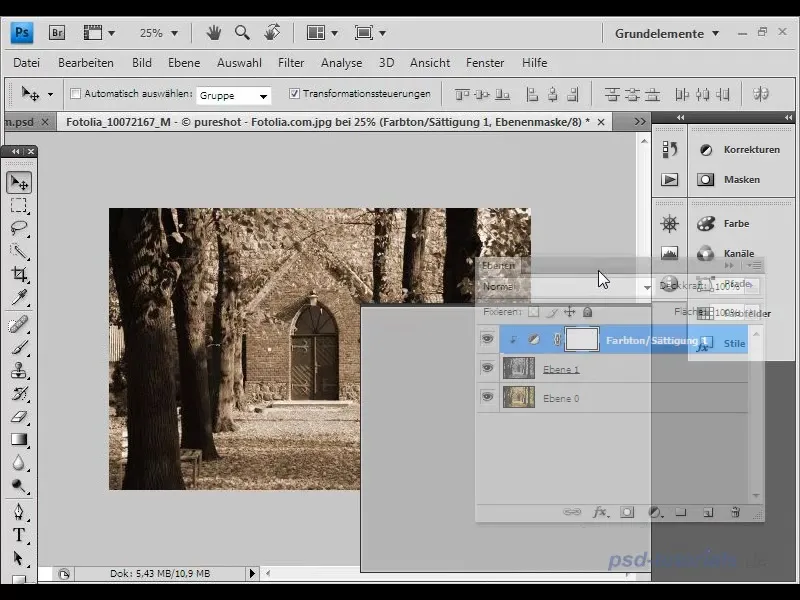
Jika Anda ingin menyesuaikan efek, Anda dapat mengurangi atau meningkatkan saturasi. Ini memberikan kebebasan untuk mengatur efek Sepia sesuai preferensi pribadi Anda.
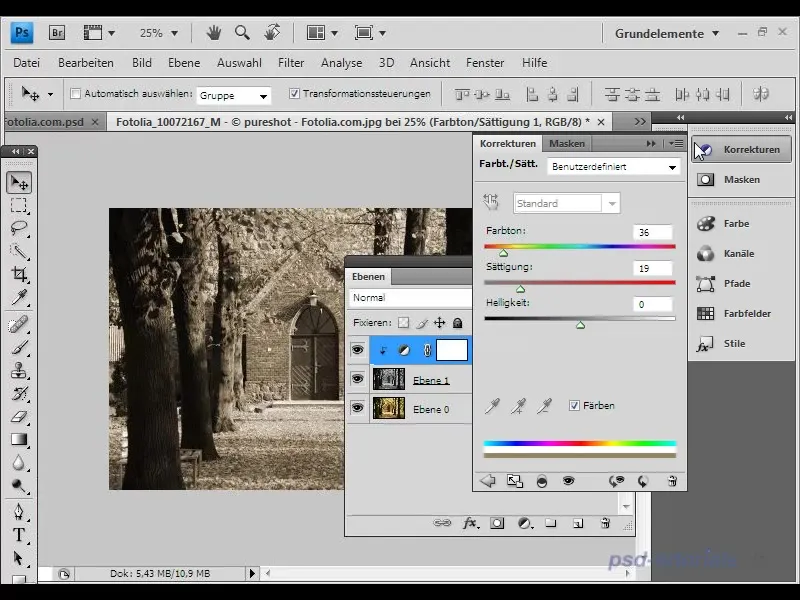
Cara Kedua: Menggunakan Filter Foto
Cara lain untuk mencapai efek Sepia adalah dengan menggunakan Filter Foto di Photoshop. Mulailah dengan mengurangi saturasi gambar Anda. Buka menu "Koreksi" dan pilih "Tingkat Warna/Saturasi". Kurangi saturasi sesuai keinginan Anda untuk mengurangi intensitas warna dasar gambar Anda.
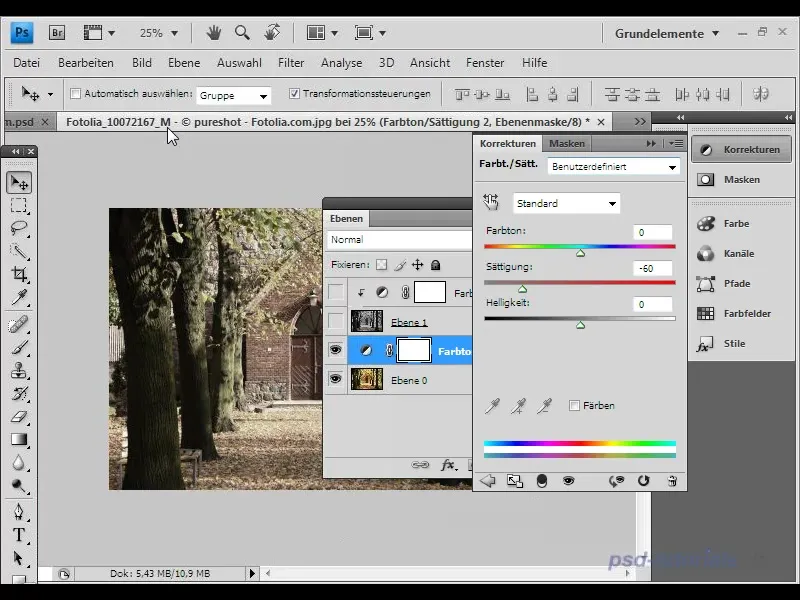
Setelah itu, pilih Filter Foto. Buka "Koreksi" dan klik "Filter Foto". Saat memilih filter, Anda memiliki kemungkinan untuk memilih nuansa warna tertentu untuk mencapai efek Sepia yang diinginkan.
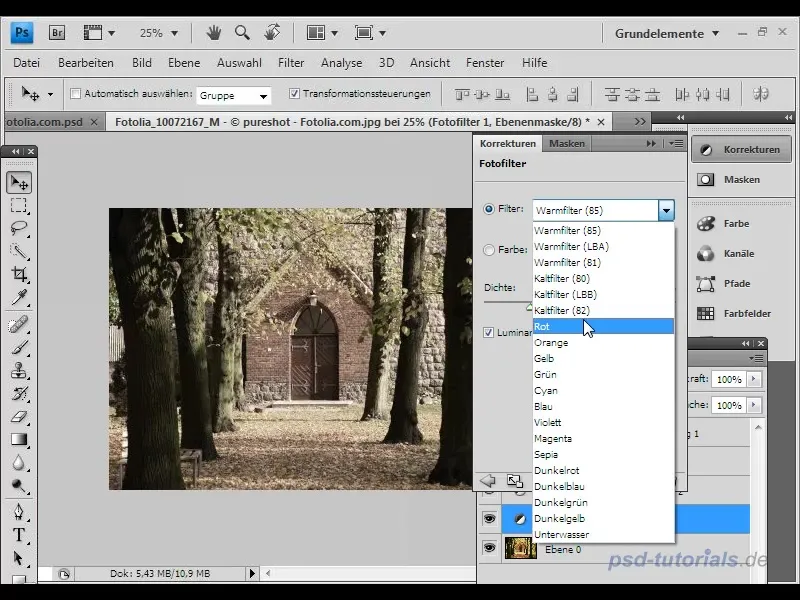
Naikkan kepadatan Filter Foto hingga Anda melihat efek yang diinginkan. Bereksperimenlah dengan pengaturan untuk membuat efek terlihat seragam dan harmonis.
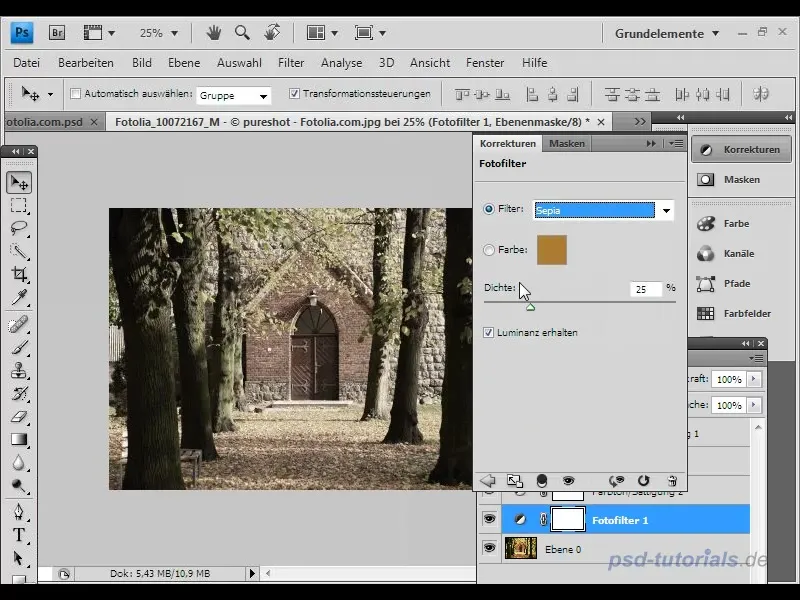
Metode ini sangat cocok untuk membawa nada Sepia yang halus dan ringan ke dalam foto Anda tanpa terlalu mencolok.
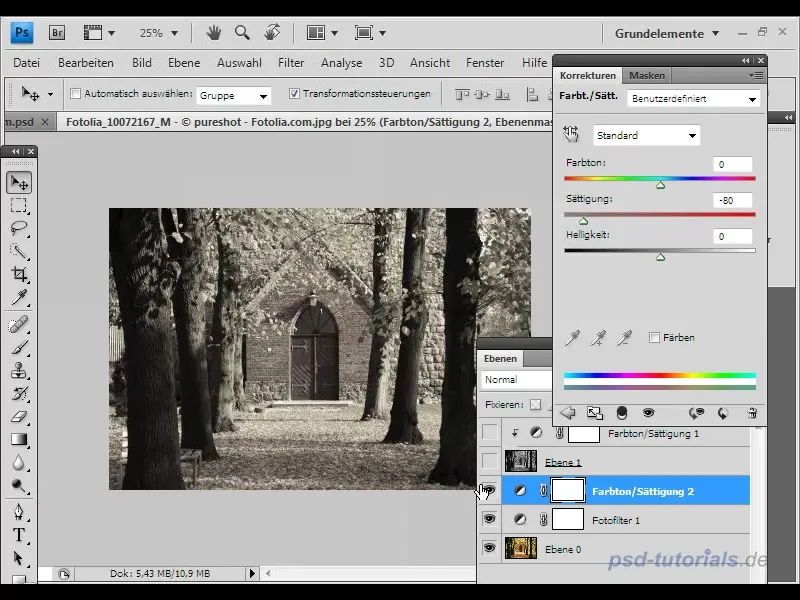
Cara Ketiga: Layer Penyesuaian Hitam-Putih
Metode ketiga untuk menciptakan efek Sepia terjadi melalui Layer Penyesuaian Hitam-Putih. Teknik ini memerlukan sedikit lebih banyak ketelitian, karena memungkinkan Anda untuk menyesuaikan kontras gambar sesuai selera Anda. Mulailah dengan menambahkan Layer Penyesuaian Hitam-Putih baru. Ini akan mengubah gambar Anda menjadi hitam-putih pada awalnya.
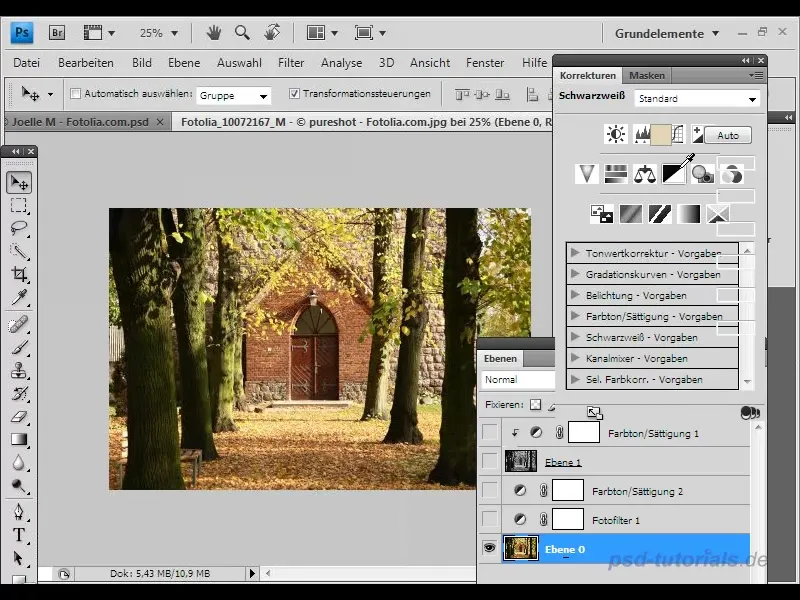
Setelah itu, Anda dapat memilih tone warna yang ditentukan oleh berbagai pengaturan. Pilih tone yang menuju ke arah Sepia, dan sesuaikan tingkat saturasi.
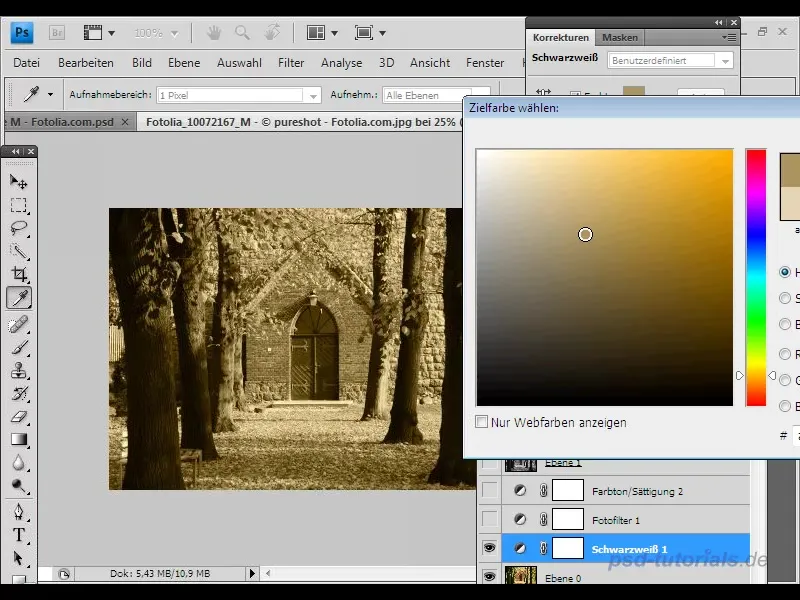
Dengan metode ini, Anda akan mendapatkan kontrol yang lebih besar atas kontras dalam gambar Anda. Anda dapat menganalisis berbagai warna dalam gambar Anda dan menyesuaikan kecerahan dan saturasi secara manual.
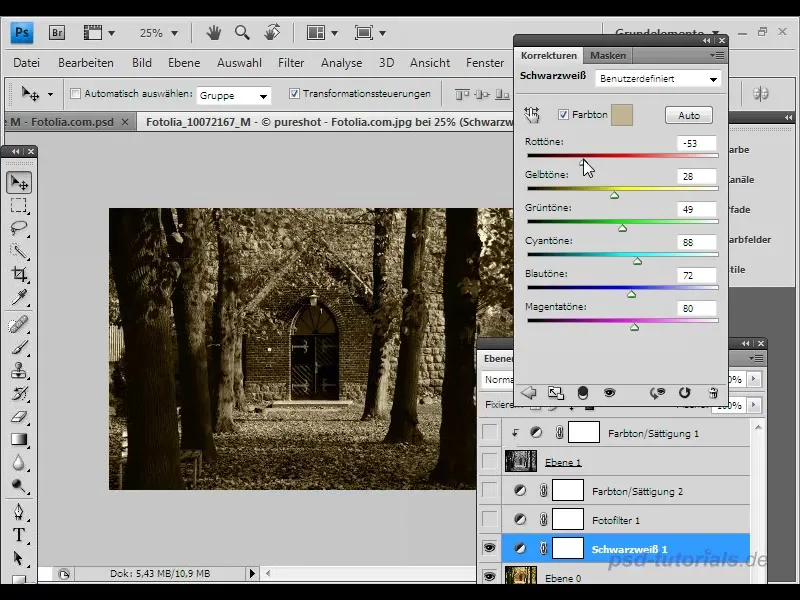
Menyesuaikan pengendali memungkinkan Anda untuk merancang tampilan Sepia sesuai dengan keinginan Anda, dan membuka banyak kemungkinan desain.
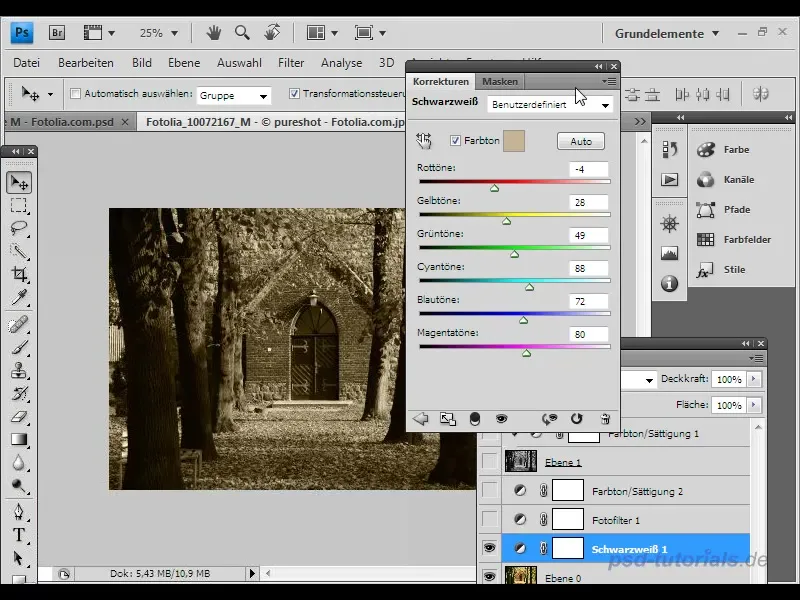
Bonus: Menambahkan Pinggiran Bütten
Terakhir, saya ingin memberikan tips khusus kepada Anda: Anda dapat dengan mudah menambahkan pinggiran Bütten ke gambar Anda dengan menggunakan aksi khusus. Hal ini memberikan tampilan Vintage yang khas pada foto Anda, sering ditemukan pada kartu pos kuno.
Pertama-tama, aktifkan layer gambar yang diperlukan. Kemudian pergi ke jendela Aksi dan pilih aksi "Zackenrand". Ada berbagai cara untuk menerapkannya. Untuk mencoba opsi pertama, aktifkan tombol yang sesuai dan klik "Mainkan".
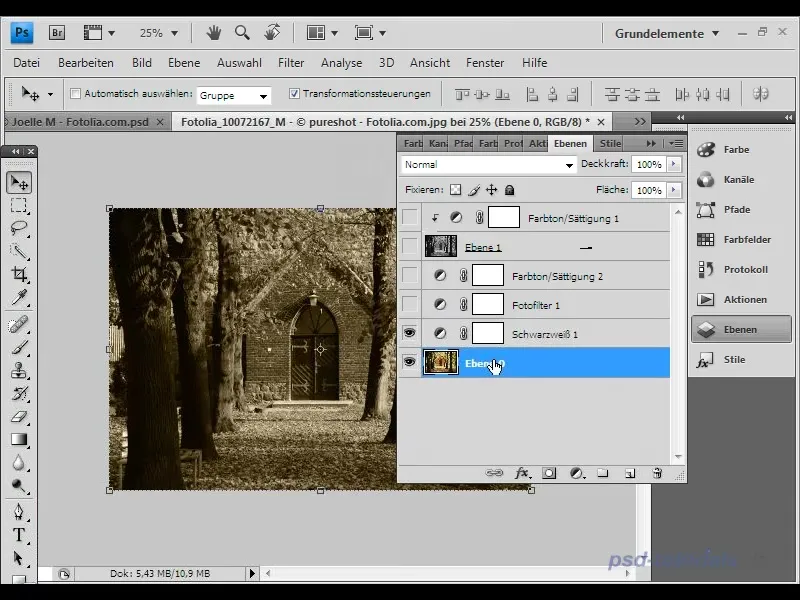
Setelah aksi dijalankan, Anda akan melihat hasilnya: Pinggiran Bütten yang cantik, mengapit foto Anda dan memberikan sentuhan nostalgia kepadanya.
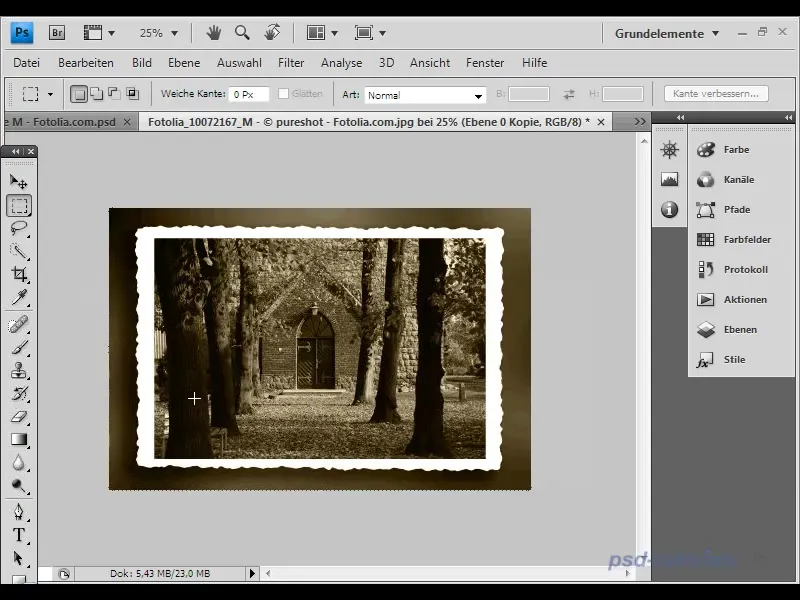
Anda dapat mengunduh aksi ini di situs web PS Tutorials.
Ringkasan
Dalam panduan ini, saya telah menunjukkan kepada Anda tiga metode untuk membuat efek Sepia pada foto Anda. Setiap metode memiliki keunggulannya sendiri dan memungkinkan Anda untuk bereksperimen dengan berbagai aspek pengeditan gambar. Dengan tip tambahan untuk pinggiran Bütten, foto Anda akan mendapatkan sentuhan akhir yang sempurna untuk tampilan klasik.
Pertanyaan Umum
Apa cara tercepat untuk mencapai efek Sepia?Menggunakan aksi Photoshop "Severtonung" adalah cara tercepat.
Dapatkah saya menyesuaikan kekuatan efek Sepia?Ya, Anda dapat menyesuaikan saturasi dan parameter lainnya dalam setiap metode.
Apa itu pinggiran Bütten dan bagaimana cara menambahkannya?Pinggiran Bütten memberikan tampilan vintage pada gambar. Anda dapat menambahkannya dengan menggunakan aksi khusus di Photoshop.


